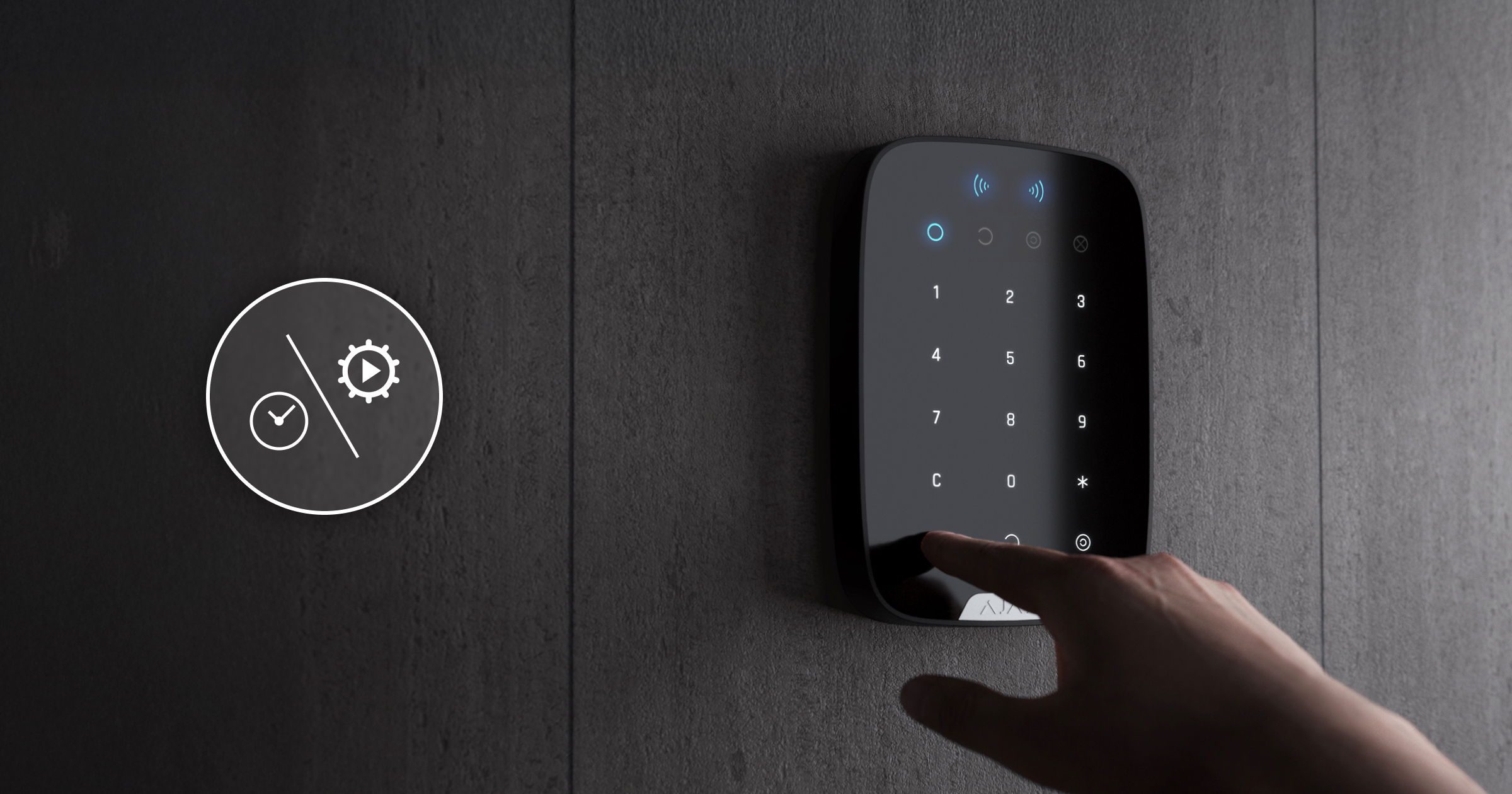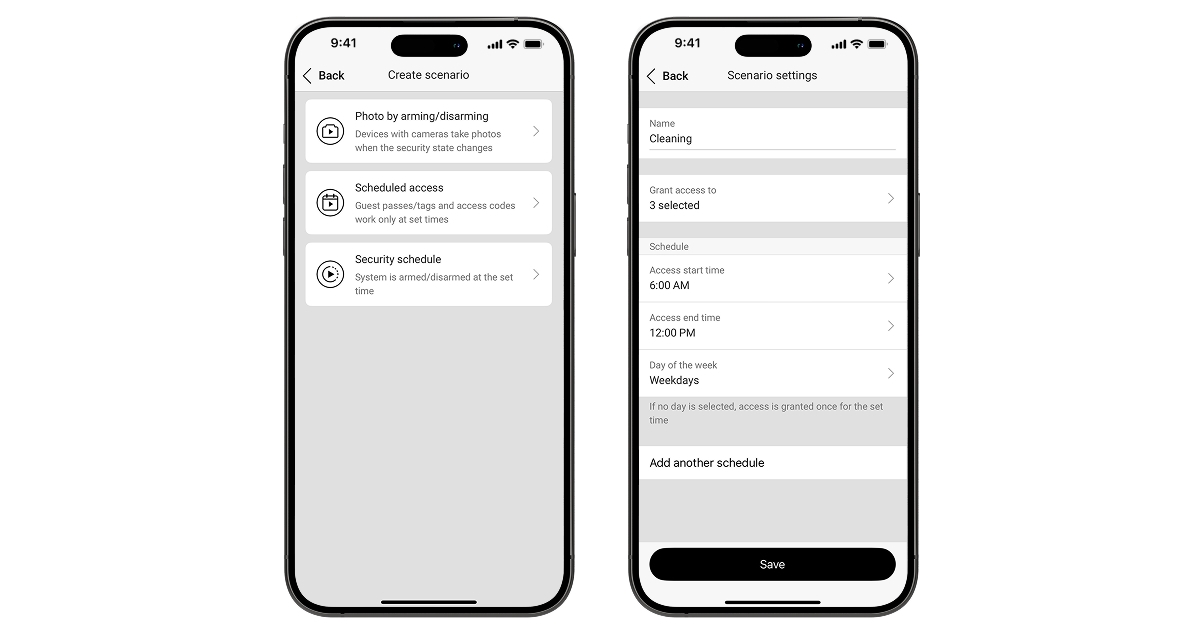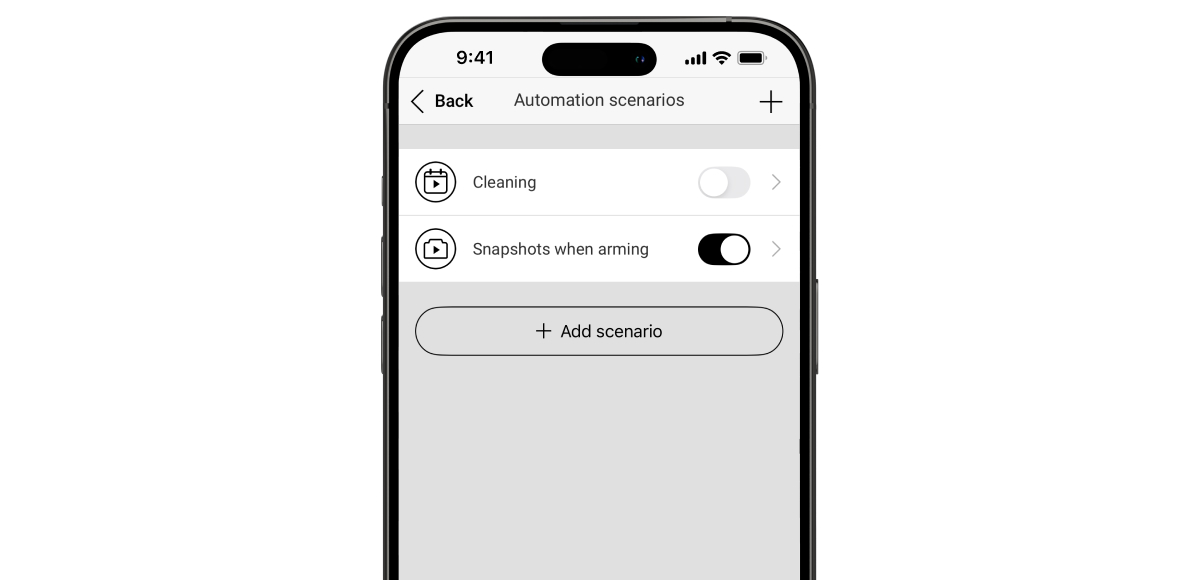La fonction d’accès programmé vous permet de configurer un accès temporaire aux locaux à des jours et heures spécifiques. Par exemple, une entreprise de nettoyage intervenant dans une résidence privée peut se voir accorder un accès uniquement les dimanches de 13h00 à 18h00. et chaque mardi de 12h00 à 15h00, sans aucun accès à d’autres moments.
Exigences
La fonctionnalité est disponible pour les centrales Ajax avec OS Malevich 2.33 ou version ultérieure dans les applications des versions suivantes :
- Ajax Security System 3.28 et versions ultérieures ;
- Ajax PRO: Tool for Engineers 2.28 et versions ultérieures ;
- Ajax Desktop 5.28 et versions ultérieures ;
- Ajax PRO Desktop 5.28 et versions ultérieures.
Seul un administrateur ou un PRO ayant accès aux paramètres du système peut configurer l’accès programmé.
Comment créer un scénario d’accès programmé
Les scénarios d’accès programmés sont inclus dans le nombre total de scénarios d’automatisation. Le nombre maximal de scénarios d’accès programmés dépend des capacités matérielles de la centrale.
Pour créer un scénario d’accès programmé, dans les applications Ajax
-
- Sélectionnez un espace.
- Allez dans l’onglet Dispositifs
tab.
- Sélectionnez la centrale dans la liste.
- Allez à ses Paramètres en appuyant sur l’icône d’engrenage en haut à droite.
- Sélectionnez Scénarios et calendrier.
- Appuyez sur Créer un scénario ou Ajouter un scénario (si un ou plusieurs scénarios existent déjà).
- Sélectionnez Accès programmé.
-
- Saisissez le nom du scénario.
- Appuyez sur le menu Accorder l’accès à pour sélectionner les cibles : cartes, badges et codes d’accès (à l’exception des codes GIR). Appuyez sur Terminé.
- Spécifiez les heures de début et de fin, ainsi que le jour de la semaine où l’accès sera accordé. Si aucun jour n’est sélectionné, l’accès sera donné une seule fois à l’heure spécifiée. Ajoutez un autre horaire si nécessaire.
Vous pouvez ajouter jusqu’à cinq plages horaires pour un seul scénario d’accès programmé.
- Appuyez sur Enregistrer pour appliquer les paramètres.
Une fois créé, le scénario d’accès programmé apparaîtra dans le menu Scénarios et calendrier.
Comment supprimer un scénario d’accès programmé
Vous pouvez désactiver un scénario d’accès programmé sans le supprimer. Pour ce faire, changez l’état du bouton dans le menu Scénarios et calendrier.
Pour supprimer le scénario d’accès programmé avec tous ses paramètres, dans les applications Ajax:
- Sélectionnez un espace.
- Allez dans l’onglet Dispositifs
tab.
- Sélectionnez la centrale dans la liste.
- Allez à ses Paramètres en appuyant sur l’icône d’engrenage en haut à droite.
- Sélectionnez Scénarios et calendrier.
- Sélectionnez le scénario à supprimer.
- Appuyez sur Supprimer le scénario.